Un proyecto es una colección de archivos de LookML que describen cómo se relacionan las tablas de tu base de datos entre sí y cómo Looker debe interpretar esas tablas. Puedes obtener más información sobre los proyectos en las páginas de documentación Proyectos de LookML y modelo de desarrollo y Términos y conceptos de LookML. Para obtener información sobre cómo acceder a proyectos existentes y editarlos, consulta la página de documentación Cómo acceder a la información del proyecto y editarla.
Un proyecto de LookML puede contener más de un archivo de modelo. Sin embargo, si deseas especificar permisos para que los usuarios vean y editen el código de LookML de un archivo de modelo específico, es posible que desees crear un proyecto nuevo. Si bien la mayoría de los permisos en Looker se aplican a nivel del modelo, hay algunos que se aplican a nivel del proyecto, incluidos see_lookml, que te permite ver LookML para un proyecto, y develop, que te permite editar LookML.
Los usuarios de Looker con el permiso manage_models pueden crear modelos de LookML en una instancia de Looker.
Creando un proyecto
Para crear un proyecto, sigue estos pasos:
Selecciona Proyectos en la sección Desarrollar del panel de navegación.
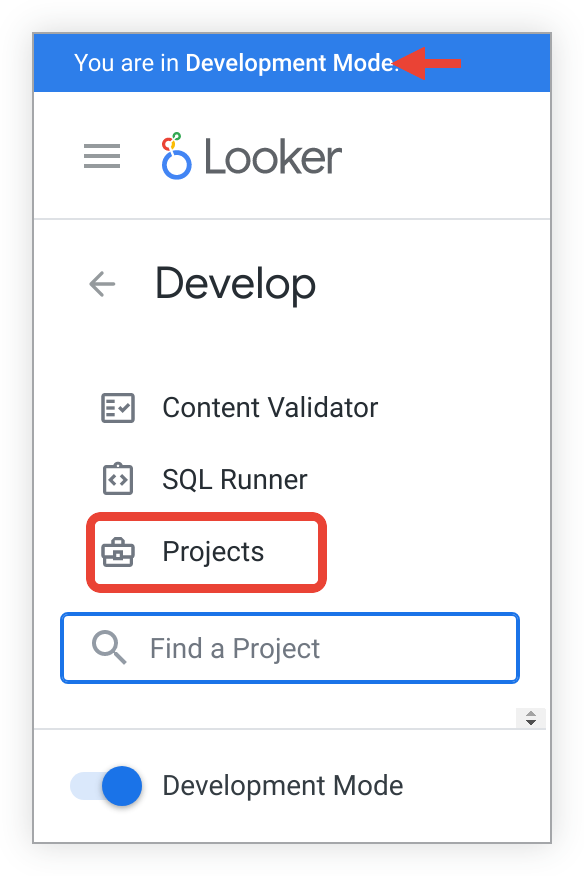
En la página Proyectos de LookML, selecciona Nuevo proyecto de LookML para elegir las opciones de tu proyecto.

Esta acción abre la página New Project, en la que puedes especificar la configuración de tu proyecto, incluido su nombre y punto de partida.
Looker puede crear un proyecto de varias maneras, y los pasos que se siguen dependen de la opción Starting Point que elijas en la página New Project. En las siguientes secciones, se describe cómo funcionan estos puntos de partida:
- Generar automáticamente un modelo a partir de tu base de datos
- Cómo clonar un repositorio público de Git
- Cómo crear un proyecto en blanco
Generar automáticamente un modelo a partir de tu base de datos
En la página New Project, especifica las siguientes opciones para generar automáticamente un modelo a partir de una base de datos.
Nombre del proyecto: Asigna un nombre a tu proyecto. Los nombres de los proyectos distinguen mayúsculas de minúsculas y solo permiten caracteres alfanuméricos,
_,.y-. Elige el nombre del proyecto con cuidado y considéralo un ID permanente, ya que Looker lo usa de las siguientes maneras:- Identifica el proyecto para las llamadas a la API que tienen el parámetro
project_id. - Identifica el proyecto en la base de datos interna de la instancia de Looker.
- Identifica el proyecto para la importación de proyectos locales.
- Para mostrar el proyecto en la página Proyectos de LookML
- Para mostrar el proyecto en la sección Develop del panel de navegación de Looker
- Como parte de la URL de los archivos del proyecto Por ejemplo, en una instancia de Looker con la URL
example.looker.com, el archivo de manifiesto del proyecto llamadoecommercese puede encontrar en esta URL:https://example.looker.com/projects/ecommerce/files/manifest.lkml.
- Identifica el proyecto para las llamadas a la API que tienen el parámetro
Punto de partida: Elige Generar modelo a partir del esquema de la base de datos.
Conexión: En el menú desplegable, selecciona el nombre de la conexión de tu base de datos.
Build Views From: Selecciona una de las siguientes opciones:
- All Tables: El generador de LookML crea un archivo de vista para cada tabla de tu base de datos.
- Single Table: El generador de LookML crea una vista para una tabla de tu base de datos. Si eliges esta opción, ingresa el nombre de la tabla de la base de datos.
Esquemas: Para generar archivos solo para un esquema de tu base de datos, ingresa el nombre del esquema en el campo de texto Esquemas. Puedes enumerar varios esquemas separados por comas.
Ignore Prefixes: Para omitir los prefijos de tablas en los nombres de los archivos de vista, ingresa los prefijos de tu base de datos en el campo Ignore Prefixes. En este campo, se distinguen mayúsculas de minúsculas. Puedes enumerar varios prefijos separados por comas. Por ejemplo, tus tablas se titulan
dwh_ordersyDBS_users. Si ingresasdwh, DBSen el campo de texto Ignore Prefixes, Looker creará archivos de vista llamadosordersyusers.
Por último, haz clic en Create Project para crear un proyecto que contenga el modelo generado.
- El generador de LookML crea un archivo de modelo para el proyecto, así como un archivo de vista para cada tabla de la base de datos (a menos que se especifique lo contrario). Luego, Looker abrirá el proyecto nuevo en el IDE de Looker.
- El generador de LookML crea carpetas del IDE para tus archivos de vista y modelo. Si tu base de datos tiene más de un esquema, el generador de LookML crea una carpeta para los esquemas.
En el caso de las conexiones de BigQuery, si generas un proyecto de LookML a partir de tu base de datos, Looker completa automáticamente las descripciones de los campos con las descripciones de los metadatos de las columnas de BigQuery, si las hay.
El generador también crea una función Explorar para cada tabla de la base de datos. Para comenzar a consultar tus datos, usa el panel Explorar para seleccionar el nombre de una exploración.
Cómo clonar un repositorio de Git público desde la página New Project
Si seleccionas Clonar repositorio de Git público como punto de partida en la página Proyecto nuevo, Looker copiará los archivos de un repositorio de Git público en tu nuevo proyecto de LookML.
Los proyectos de Looker que se clonan desde repositorios públicos de Git en la página Nuevo proyecto son de solo lectura. Sin embargo, puedes importar el proyecto de solo lectura a otro de tus proyectos de Looker, en el que puedes usar los archivos del repositorio clonado como punto de partida para los extends o los refinamientos de Looker para crear un proyecto a partir de allí.
Para clonar un repositorio de Git público existente en un proyecto de Looker, sigue estos pasos:
- Verifica que estés en el modo de desarrollo.
- En la sección Desarrollar del panel de navegación de Looker, selecciona Proyectos.
En la página Proyectos de LookML, según la configuración de tu instancia, realiza una de las siguientes acciones:
- Haz clic en el botón New LookML Project para abrir la página New Project.
- Haz clic en el botón Modelo nuevo para abrir la página Crear un modelo y, luego, en el banner de información de la página Crear un modelo, haz clic en el vínculo haz clic aquí para abrir la página Proyecto nuevo.
En el campo Nombre del proyecto, asígnale un nombre a tu proyecto. Los nombres de los proyectos distinguen mayúsculas de minúsculas y no pueden incluir espacios ni ciertos caracteres especiales. Elige el nombre del proyecto con cuidado y considéralo un ID permanente, ya que Looker lo usa de las siguientes maneras:
- Identifica el proyecto para las llamadas a la API que tienen el parámetro
project_id. - Identifica el proyecto en la base de datos interna de la instancia de Looker.
- Identifica el proyecto para la importación de proyectos locales.
- Para mostrar el proyecto en la página Proyectos de LookML
- Para mostrar el proyecto en la sección Develop del panel de navegación de Looker
- Como parte de la URL de los archivos del proyecto Por ejemplo, en una instancia de Looker con la URL
example.looker.com, el archivo de manifiesto del proyecto llamadoecommercese puede encontrar en esta URL:https://example.looker.com/projects/ecommerce/files/manifest.lkml.
- Identifica el proyecto para las llamadas a la API que tienen el parámetro
En el campo Starting Point, selecciona Clone Public Git Repository.
En el campo URL del repositorio de Git, ingresa la URL del repositorio de Git público. Asegúrate de que la URL tenga el formato
Si tienes una URL comogit://github.com/example/my-repository.git.https://github.com/llooker/blocks_redshift_admin, puedes editarla al formato correcto reemplazandohttps://porgit://y, luego, agregando.gital final. La URL que ingresarías seríagit://github.com/llooker/blocks_redshift_admin.git.Haz clic en Crear proyecto. Looker extraerá todos los archivos del repositorio público en un nuevo proyecto de LookML y abrirá el proyecto en el IDE de Looker.
Método alternativo para clonar un repositorio de Git público
La forma más fácil de clonar un repositorio de Git público es clonarlo con la página New Project en Looker. Sin embargo, clonar desde la página New Project tiene dos desventajas:
- GitHub no admite URLs de
git://, por lo que no puedes clonar repositorios de GitHub desde la página New Projects. - Los repositorios de Git que se clonan desde la página Proyectos nuevos son de solo lectura.
Si tienes un repositorio de GitHub o quieres poder escribir en él, puedes bifurcarlo y conectarlo a un proyecto en blanco en Looker siguiendo estos pasos:
- Navega a tu proveedor de Git y bifurca el repositorio.
- En Looker, crea un proyecto en blanco como se describe en la sección Cómo crear un proyecto en blanco de esta página.
- Una vez que crees el nuevo proyecto de LookML en blanco, configura la conexión Git del proyecto a la bifurcación del repositorio de Git con HTTPS o SSH.
Después de configurar la conexión de Git a la bifurcación de tu repositorio, puedes editar los archivos en el IDE de Looker y, luego, usar el control de versión y, luego, implementar los cambios en la producción como con cualquier proyecto estándar de LookML.
Cómo crear un proyecto en blanco
Si seleccionas Proyecto en blanco como punto de partida en la página Proyecto nuevo, Looker crea un proyecto vacío para que puedas crear tus archivos de LookML desde cero.
Para crear un proyecto en blanco, sigue estos pasos:
- Verifica que estés en el modo de desarrollo.
- En la sección Desarrollar del panel de navegación de Looker, selecciona Proyectos.
En la página Proyectos de LookML, según la configuración de tu instancia, realiza una de las siguientes acciones:
- Haz clic en el botón New LookML Project para abrir la página New Project.
- Haz clic en el botón Modelo nuevo para abrir la página Crear un modelo y, luego, en el banner de información de la página Crear un modelo, haz clic en el vínculo haz clic aquí para abrir la página Proyecto nuevo.
En el campo Nombre del proyecto, asígnale un nombre a tu proyecto. Los nombres de los proyectos distinguen mayúsculas de minúsculas y no pueden incluir espacios ni ciertos caracteres especiales. Elige el nombre del proyecto con cuidado y considéralo un ID permanente, ya que Looker lo usa de las siguientes maneras:
- Identifica el proyecto para las llamadas a la API que tienen el parámetro
project_id. - Identifica el proyecto en la base de datos interna de la instancia de Looker.
- Identifica el proyecto para la importación de proyectos locales.
- Para mostrar el proyecto en la página Proyectos de LookML
- Para mostrar el proyecto en la sección Develop del panel de navegación de Looker
- Como parte de la URL de los archivos del proyecto Por ejemplo, en una instancia de Looker con la URL
example.looker.com, el archivo de manifiesto del proyecto llamadoecommercese puede encontrar en esta URL:https://example.looker.com/projects/ecommerce/files/manifest.lkml.
- Identifica el proyecto para las llamadas a la API que tienen el parámetro
En el campo Starting Point, elige Blank Project.
Haz clic en Crear proyecto. Looker crea el proyecto y lo abre en el IDE de Looker.
Próximos pasos
Después de crear un proyecto, puedes hacer lo siguiente:
- Crea manualmente modelos nuevos adicionales para tu proyecto.
- Edita archivos de LookML existentes.
- Configurar modelos para su uso en producción
- Cambia el nombre del proyecto.
- Conecta el proyecto de Looker a Git.

